怎么用U盘重装系统win7-如何用U盘装系统windows7
时间:2025-10-10阅读量:作者:大白菜
尽管微软已推出更新版本的操作系统,但仍有不少用户因习惯、兼容性或特定需求而坚守win7系统。然而,win7在运行过程中可能会遭受故障问题,例如突然死机、卡顿、黑屏,该怎么解决呢?此时,重装系统是不错的解决方式,经过重装系统,win7系统便能够恢复正常运行状态
怎么用U盘重装系统win7
尽管微软已推出更新版本的操作系统,但仍有不少用户因习惯、兼容性或特定需求而坚守win7系统。然而,win7在运行过程中可能会遭受故障问题,例如突然死机、卡顿、黑屏,该怎么解决呢?此时,重装系统是不错的解决方式,经过重装系统,win7系统便能够恢复正常运行状态。

1、前往大白菜官网下载最新版启动盘制作软件。
2、备好一个存储空间至少为8GB且无数据的空白U盘。
3、通过MSDN或其他正规平台获取Windows 7系统的ISO格式安装包。
二、注意事项
1、预先对C盘与桌面上的个人文件进行备份,因系统安装流程会执行格式化操作。
2、在创建启动盘前,请及时导出U盘中的现有内容,以免造成数据遗失。
3、若使用笔记本电脑操作,请接通电源适配器或保证剩余电量超过50%,以避免因电量不足导致安装过程意外终止而引发系统故障。
三、利用U盘安装Win7系统
1、把U盘插进能正常使用的电脑USB接口里。接着打开大白菜制作工具,在默认的配置下点击“一键制作”。
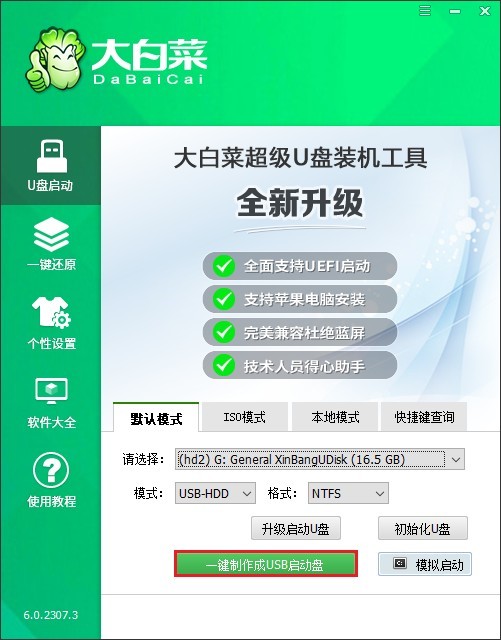
2、到MSDN网站上去下载Windows 7的ISO镜像文件。

3、把这个ISO文件要么直接拖拽进去,要么复制粘贴到大白菜U盘当中。

4、按照自己电脑的品牌(如戴尔按F2)查对应的U盘启动快捷键。

5、重新启动电脑,不停地快速按下那个启动快捷键,在出现的选项里找到带有“USB”字样或者显示U盘名字的那一项,按下回车键就进入了大白菜系统。

6、等待进入大白菜系统界面。

7、在大白菜系统的桌面上找到并运行“装机工具”,选择放在U盘里的Windows 7 ISO文件,把安装位置设定为C盘,之后点击“执行”按钮。

8、当弹出确认提示的时候,选择“是”,这样就开始正式安装了。

9、等到安装进度条走完,电脑自动重启的时候,记得把U盘拔出来。

10、电脑经过一番自动配置之后,就会进入到Windows 7的桌面了,这就表示重装已经完成啦。

以上教程讲解了,如何用U盘装系统windows7教程。新的系统摆脱了旧系统中的各种故障和冗余文件,为您提供了一个干净、高效的操作环境。在享受全新系统带来的流畅体验的同时,也别忘了对重要数据进行还原,以便后续继续使用。